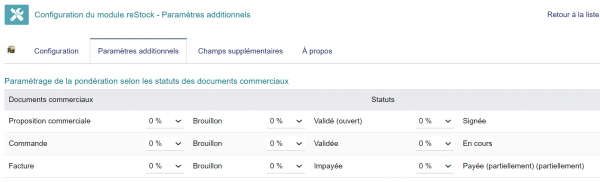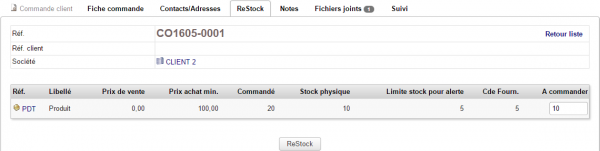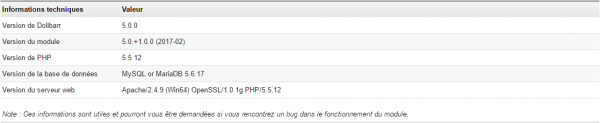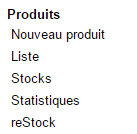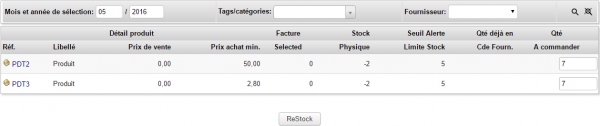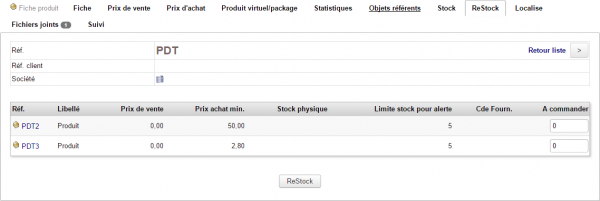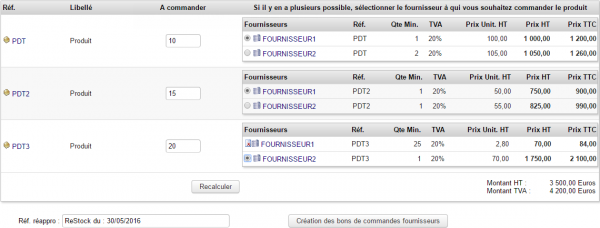« ReStock » : différence entre les versions
| Ligne 187 : | Ligne 187 : | ||
En fonction des restocks déjà effectués et selon les paramétrages appliqués au module, vous aurez un ou plusieurs brouillon de commandes fournisseurs par fournisseur qui contiendront une ligne du total de la quantité de produits à commander ou autant de lignes du produit que de reStock effectués avec leur quantité respectives. | En fonction des restocks déjà effectués et selon les paramétrages appliqués au module, vous aurez un ou plusieurs brouillon de commandes fournisseurs par fournisseur qui contiendront une ligne du total de la quantité de produits à commander ou autant de lignes du produit que de reStock effectués avec leur quantité respectives. | ||
[[file:|600px]] | [[file:Restock_liste_brouillon.png|600px]] | ||
Encore en fonction des paramétrages appliqués au module, ces brouillons de commandes fournisseurs pourront être complétés des quantités de nouveaux restocks soir par de nouvelles lignes, soit par la somme des quantités déjà présentes et des nouvelles (voir Configuration). | Encore en fonction des paramétrages appliqués au module, ces brouillons de commandes fournisseurs pourront être complétés des quantités de nouveaux restocks soir par de nouvelles lignes, soit par la somme des quantités déjà présentes et des nouvelles (voir Configuration). | ||
Version du 26 mars 2021 à 16:45

|
Ce module reStock améliore les fonctions achats et approvisionnements dans Dolibarr. |
Présentation
À partir de pondérations déclarées dans le paramétrage du module, il calcule automatiquement les quantités de produits à commander :
et créé les brouillons de commandes fournisseurs :
Des réapprovisionnements peuvent être effectués à partir les fiches des produits, commandes et factures depuis l'onglet dédié :
ReStock ajoute un tableau de liaisons automatiques entre commandes clients et fournisseurs :
Paramétrage
Configuration
Configuration des fonctionnalités du module
La configuration du module s'effectue depuis la page d'administration des modules accessible par les menus Accueil > Configuration > Modules en cliquant sur l'icône ![]() ou
ou ![]() en bout de ligne.
en bout de ligne.
Le tableau de Paramétrage de la pondération selon les états des documents commerciaux permet de sélectionner le niveau de pondération des quantités de produits enregistrés dans les documents commerciaux pour le calcul du réassort.
| La sélection de pondération apr éléments est nécessaire pour la prise en compte des stocks limite et d'alerte dans le calcul des quantités à commander. |
Le formule de calcul des quantités à commander par produit sera le résultat de la multiplication de la quantité de produits présents dans les éléments selon leur statut par le pourcentage sélectionné auquel sera ajouté le stock d'alerte soit :
Qté à commander = Qté des éléments × %age du statut + Qté stock d'alerte
Les éléments et les pourcentages par statut sont cumulable. La formule exacte est donc :
Qté à commander = Qté élément1 × %age du statut + … + Qté élément n × %age du statut + Qté stock d'alerte
Le tableau Autres propose des options d'affinage de cette formule et d'autres options :
Le dernier tableau de la page de configuration du module affiche une liste d'informations techniques. Si vous rencontrez un erreur dans l'utilisation du modules, ces informations pourront vous être demandées afin de mieux identifier les causes du problème :
Calcul de quantités de réapprovisionnement
Ces options déterminent la prise en compte ou non des quantités en stock et en commandes fournisseurs :
- Tout
- seront prises en comptes les quantités de produits en cours de commande fournisseur et en stock en déduction de la formule brute.
- La formule appliquée sera la quantité de produits présents dans les éléments selon leur statut multiplié par le pourcentage sélectionné – quantité de produits en stock –quantité de produits en commande fournisseur soit :
- Qté à commander = Qté des éléments × %age du statut + Qté stock alerte – Qté stock – Qté commande
- Sans prendre le stock en compte
- Seules les quantités de produits en commande seront prises en compte.
- La formule appliquée sera la quantité de produits présents dans les éléments selon leur statut multiplié par le pourcentage sélectionné – quantité de produits en commande fournisseur soit :
- Qté à commander = Qté des éléments × %age du statut + Qté stock alerte – Qté commande
- Sans prendre les commandes fournisseurs
- Seules les quantités de produits en stock seront prises en compte.
- La formule appliquée sera la quantité de produits présents dans les éléments selon leur statut multiplié par le pourcentage sélectionné – quantité de produits en stock soit :
- Qté à commander = Qté des éléments × %age du statut + Qté stock alerte – Qté stock
- Ne rien prendre en compte
- ni les quantités de produits en stock, ni celles en commandes fournisseurs ne seront prises en compte. La formule appliquée sera la formule brute soit :
- Qté à commander = Qté des éléments × %age du statut + Qté stock alerte
Options de création des commandes fournisseurs brouillon
- Désactivé
- La création de brouillons de commandes fournisseurs est désactivée. Aucun brouillon de commande fournisseur ne sera créé.
- Actif, une ligne de produit par reStock
- Les différents utilisateurs auteurs de différents restocks créeront et alimenteront un même brouillon de commande fournisseur. Ce brouillon de commande fournisseur contiendra autant de lignes d'un même produit que de restock effectués pour ce produit chez le même fournisseur. La quantité à commander de chacune des lignes sera déterminée par les restocks successifs effectués pour ce même produit chez ce même fournisseur.
- Actif, une ligne cumulée
- Les différents utilisateurs auteurs de différents restocks créeront et alimenteront un même brouillon de commande fournisseur. Ce brouillon de commande fournisseur contiendra une seule ligne de produit dont la quantité sera la somme des restocks successifs effectués pour ce même produit chez ce même fournisseur.
- Actif, par utilisateur
- Les différents utilisateurs auteurs de différents restocks créeront et alimenteront chacun un brouillon de commande fournisseur. Chaque brouillon de commande fournisseur contiendra autant de lignes d'un même produit que de restocks effectués pour ce produit chez le même fournisseur. La quantité à commander de chacune des lignes sera déterminée par les restocks successifs effectués pour ce même produit chez ce même fournisseur.
- Actif, une ligne cumulée par utilisateur
- Les différents utilisateurs auteur de différents restocks créeront et alimenteront chacun un brouillon de commande fournisseur. Ce brouillon de commande fournisseur contiendra une seule ligne de produit dont la quantité sera la somme des restocks successifs effectués pour ce même produit chez ce même fournisseur.
Pour en savoir plus sur les autres fonctionnalités, voir Création de commande automatique après remise plus loin.
Démarrage
Les fonctionnalités de reStock sont accessibles depuis l'onglet de menu principal XXX.
Différentes types de reStock
Restock général
Le restock général est accessible depuis les liens de menu Produits/services > Produits > ReStock
Ce lien affichera un tableau avec les quantités a commander par produit selon les paramétrages appliqués dans le configuration du module.
| Les quantités suggérées par reStock restent modifiables par l'utilisateur. Pour ne pas commander un produit, saisissez une quantité à 0. |
Exemple simple
Partons de la situation suivante : Signature d'un proposition commerciale de 20 produits.
avec les paramétrages de reStock suivants :
Et appliquons les différentes méthodes de calcul du réapprovisionnement :
- Calcul des quantités de réapprovisionnement : Tout
- Qté à commander = Qté proposition commerciale × 100%signée + Qté stock d'alerte – Qté en stock – Qté en commande

- Calcul des quantités de réapprovisionnement : 'Sans prendre le stock en compte
- Calcul des quantités de réapprovisionnement : Sans les commandes fournisseurs
- Calcul des quantités de réapprovisionnement : Sans rien prendre en compte
Exemple plus complet
Partons de la situation suivante :
Signature d'un proposition commerciale de 20 produits – Facture brouillon de 6 produits

avec les paramétrages de reStock suivants :
Et appliquons les différentes méthodes de calcul du réapprovisionnement :
- Calcul des quantités de réapprovisionnement : Tout
- Qté à commander = Qté proposition commerciale × 50%signée + Qté facture × 50%brouillon + Qté stock d'alerte – Qté en stock – Qté en commande
- Calcul des quantités de réapprovisionnement : Sans prendre le stock en compte
- Qté à commander = Qté proposition commerciale × 50%signée + Qté facture × 50%brouillon + Qté stock d'alerte – Qté en commande
- Calcul des quantités de réapprovisionnement : Sans les commandes fournisseurs
- Qté à commander = Qté proposition commerciale × 50%signée + Qté facture × 50%brouillon + Qté stock d'alerte – Qté en stock
- Calcul des quantités de réapprovisionnement : Sans rien prendre en compte
- Qté à commander = Qté proposition commerciale × 50%signée + Qté facture × 50%brouillon + Qté stock d'alerte
Une fois les quantités confirmées, cliquez sur le bouton Restock pour accéder à la page de sélection des fournisseur et de génération des brouillons de commandes fournisseurs.
ReStock sur facturé
Si vous n'utilisez pas la fonctionnalité des commandes clients dans Dolibarr, les fonctionnalités de ReStock peuvent vous siggérer des quantités à commander en fonction des lignes et quantités présentes dans vos factures clients payées.
Utiliser le lien ReStock sur facturé accessible depuis Compta/Tréso > Factures clients > Restock sur facturé :
Une fois les quantités confirmées, cliquez sur le bouton Restock pour accéder à la page de sélection des fournisseur (voir ) puis à la création des brouillons de commandes fournisseurs (voir ) ou
ReStock produit
Le restock produit est un raccourcis permettant la création ou alimentation de brouillons de commandes fournisseurs depuis un produit.
| La formule déterminée dans les paramétrage ne s'applique, vous n'aurez donc pas de suggestion de quantités |
| Cette fonctionnalité est utile et pratique pour déterminer les commandes nécessaires à une fabrication ou dans un produit virtuel/package. |
Depuis l'onglet ReStock, d'une fiche produit, saisissez la quantité que vous souhaitez commander et cliquer sur le bouton ReStock.
Dans l'illustration ci-dessous, le produit PDT est un produit virtuel composé de un produit PDT2 et d'un produit PDT3 :
Une fois les quantités confirmées, cliquez sur le bouton Restock pour accéder à la page de sélection des fournisseur puis à la création des brouillons de commandes fournisseurs.
Sélection des fournisseurs
Dans le cas de fournisseurs multiples pour un même produit, reStock affiche, pour chaque produit, la liste des fournisseurs et le montant de la ligne en fonction des conditions particulières accordées par les fournisseurs (remises sur quantités).
Une fois les quantités confirmées, cliquez sur le bouton Restock pour accéder à la page de sélection des fournisseur puis à la création des brouillons de commandes fournisseurs.
| Si une quantité minimum de commande n'est pas atteinte, le fournisseur n'est pas sélectionnable. Le fournisseur pourra à nouveau être sélectionné en modifiant la quantité à commander jusqu'à atteindre la quantité minimum de commande. |
| Pour ne pas commander un produit, il suffit de ne pas sélectionner de fournisseur . Si cela est déjà fait, modifiez la quantité à 0. |
| La quantité à commander est reprise de l'écran précédent, mais est, ici encore, modifiable.
Note : Le bouton recalculer permet le rafraichissement des montants des commandes après les modification de quantités ou de fournisseurs et prix associés. |
| La référence du brouillon de la commande fournisseur par défaut comporte la date courante mais reste modifiable. |
Sélectionnez le fournisseur auquel passer la future commande et cliquez sur création des bons de commandes fournisseurs.
Création des brouillons de commandes fournisseur
En fonction des restocks déjà effectués et selon les paramétrages appliqués au module, vous aurez un ou plusieurs brouillon de commandes fournisseurs par fournisseur qui contiendront une ligne du total de la quantité de produits à commander ou autant de lignes du produit que de reStock effectués avec leur quantité respectives.
Encore en fonction des paramétrages appliqués au module, ces brouillons de commandes fournisseurs pourront être complétés des quantités de nouveaux restocks soir par de nouvelles lignes, soit par la somme des quantités déjà présentes et des nouvelles (voir Configuration).
ReStock sur commandes clients - Liaisons automatiques de commandes clients et fournisseurs
En effectuant un reStock depuis une commande client,il est possible de créer automatiquement un tableau de liaison des commandes clients et fournisseurs.
Depuis l'onglet restock d'une commande client, créez le restock :
[[file:|600px]]
Sélectionnez les fournisseurs et créer les bons de commandes fournisseurs :
[[file:|600px]]
Les fiches des commandes clients et fournisseurs présenteront en bas de page un tableau des liaisons réalisées par les reStocks :
[[file:|600px]]
Si Une commande client doit être honorée par le passage de plusieurs commandes fournisseurs, elle mentionnera la totalité des commandes fournisseurs liées :
[[file:|600px]]
Inversement, si une commande fournisseur contient les lignes de produits de plusieurs commandes clients, le tableau affichera la totalités des factures clients liées.
Autres fonctionnalités
Création de commande automatique après remise
L'activation de la fonctionnalité Création de commande automatique après remise permet la création d'un facture fournisseur d'un montant égale à la commande client remisé du pourcentage sélectionné ici.
| Cette fonctionnalité désactive les fonctionnalités de réapprovisionnement de reStock sur les commandes clients |
[[file:|600px]]
Cliquez sur l'onglet ReStock de la commande client :
Onglet restock de la commande client
[[file:|600px]]
Création de la commande fournisseur remisée
[[file:|600px]]